Darbas su programomis „Mac OS“

- 3364
- 28
- Gilberto Weimann
„MacOS“ programų diegimas/pašalinimas radikaliai skiriasi nuo įprastų „Windows“ procedūrų. Pagrindinis skirtumas yra tas. Bet kuris pradedantysis gali lengvai susitvarkyti. Ištyrę informaciją, galite savarankiškai ištrinti arba įdiegti programą su „MacOS“. Instrukcija yra naudinga pradedantiesiems dirbant su kompiuteriais, vartotojai, kurie anksčiau dirbo tik su „Windows“.

Mes išanalizuosime darbą su „Mac OS“ programomis
„Windows“ programos įdiegtos per specialų failą su tam tikru plėtiniu, po to, kai suaktyvinamas diegimo langas. Šis procesas kartais užtrunka daug laiko, ne visada veikia teisingai.
Vartotojas turi nurodyti diegimo svetainę, pasirinkti parametrus, tuo pat metu įdiegti ar atsisakyti pridėti susijusių produktų, siūlomų kartu su įdiegtais. „MacBook“ tiesiog perkelkite programą į norimą aplanką.
Pratęsimas .Dmg
„Mac OS“ programos atrodo kaip pratęsimo failai .Dmg. DMG santrumpa reiškia „diskaimės vaizdas“. Tai formatas, sukurtas skleisti programas tarp „Apple“ įrenginių. Jis panašus į CD, „Flash Drive“, išorinį standųjį diską, yra jų virtualus analogas. Jis turi galimybę sulaikyti programas, žaidimus, dokumentus, nuotraukas ir kt. Tiesą sakant, tai yra transportavimo, aplanko konteineris.

Pratęsimas .Dmg
Kaip įdiegti „MacOS Works“
Algoritmas yra labai paprastas. Jei norite viską padaryti rankiniu būdu, atlikite aprašytus veiksmus žemiau.
- Atsisiųskite programą (mes rekomenduojame naudotis oficialiais portalais) arba pasiimkite paruoštą „Media“ („Flash Drive“, HDD ar kita).
- Failas .DMG turi „montuoti“, kuriai du kartus spustelėkite jo pavadinimą. Operacinė sistema įkels vaizdą į šią komandą, sukurs naują virtualų diską, nedalyvaujant vartotojui, įdėkite piktogramą į „Finder“ skyrių.
Atminkite: „Virtual Disk“ programa neturėtų būti paleista. Šis vaizdas yra transporto konteineris. Lieka nukopijuoti programą į standųjį diską, nukopijuojant aplanką „Program“. Tai yra diegimo procesas.
- Užpildę kopijavimą, pašalinkite virtualų vaizdą. Norėdami tai padaryti, spustelėkite trikampį, esantį pagal disko pavadinimą.
- Jei norite, ištrinkite failą .Dmg.
„Mac OS“ programos nedelsdami perkeliami į doką. Jei tai padarysite, sukurs nuoroda, o pati programa nejudės, ji liks ten, kur buvo. Su vėlesniu kontaktu .DMG bus sumontuotas ant disko, veikiančio skaitymo režime, atvaizde, neišlaikant vidinės informacijos.
Paimkite, pavyzdžiui, „Mozilla Firefox“ naršyklę.
- Atsisiųskite žaidimą ar programą. Eikite į oficialią svetainę, raskite ten plėtinį .Dmg.
- Du kartus spustelėkite ant jo, montuodami disko atvaizdą. Lange, kuris atidarytas pasibaigus diegimo procesui, susidaro langas, kuriame bus įdėtas pritaikymas .Programa, aplanko „programos“ etiketė bus netoli.
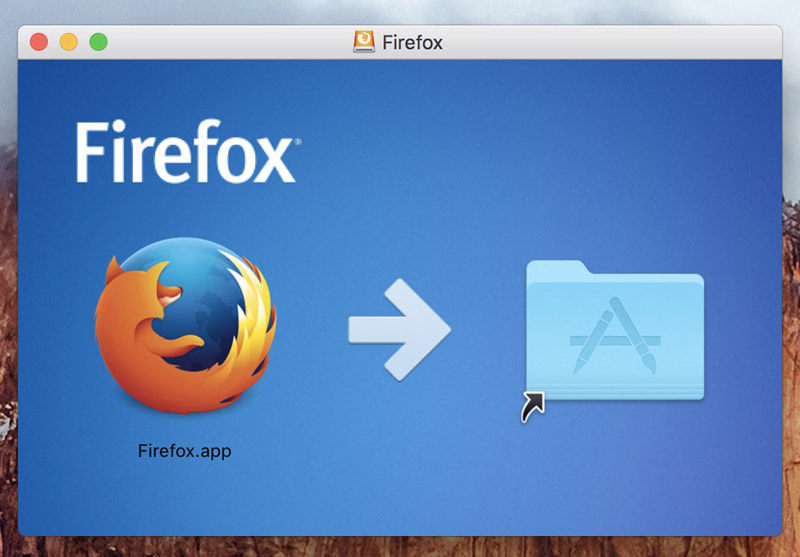
Disko atvaizdo kūrimas
- Ištraukite programą į šį aplanką.
- Atlikę kopijavimą, išmontuokite vaizdą.
- Ištrinkite failą .Dmg.
Čia yra paprasti veiksmai, kaip dirbti „Mac OS“. Bet kuris vartotojas gali juos atlikti, net ir paviršutiniškai susipažinę su kompiuterio programine įranga. Pradedantiesiems nebus sunku padaryti viską teisingai, gana greitai, beveik be asmeninio dalyvavimo pačiame procese.
„Windows“ diegimai Nukopijuokite failus be konkretaus sisteminio. Tvirti diskai dėl to dažnai užpildomi „lukšto“ pertekliumi. Programų diegimas „Mac“ neturi tokių trūkumų: programinės įrangos komponentai yra saugomi pakete .Programa. Viskas saugoma vienoje vietoje, tvarkingai supaprastinta, lengva rasti norimą dokumentą. Pašalinę ką nors iš pakuotės, atsikratysite visų nereikalingų komponentų vienu metu.
Plastikinis maišelis .Programa išorėje atrodo kaip įprastas failas, tačiau veikia kaip aplankas. Norėdami gauti, pavyzdžiui, žaidimą, spustelėkite jo pavadinimą su išplėtimu .Programa su dešiniu pelės mygtuku, spustelėkite meniu „Parodykite turinį“.
Programėlių parduotuvė
Lengvas būdas įdiegti „Mac OS-“ programas per „App Store“.
Parduotuvėje pasirinkite būtiną, paspauskite nemokamą arba kainos etiketės mygtuką, kad pradėtumėte atsisiųsti, patvirtinkite savo veiksmą. „MacOS“ programos automatiškai nukopijuojamos nedelsiant į aplanką „Program“, nenurodant išsaugojimo kelio.
Pašalinimas
Panaikinti programas dar lengviau. Eikite į „Programą“, raskite programą, kurią norite ištrinti. Spustelėkite jį su dešiniu mygtuku, spustelėkite „Perkelkite į krepšį“.
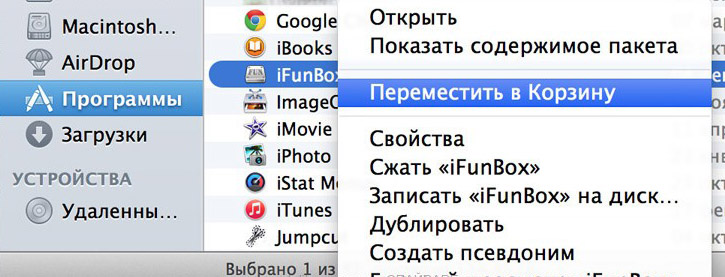
„Mac“ ištrynimo programos
Kaip matote, visi procesai yra lengvi, net naujokas gali juos įvykdyti.
- « „Pandora TV“ - kokia tai programa, taip pat kaip ją ištrinti
- Ausinių prijungimas prie kompiuterio »

